ainer\">上期我们讲的内容是如何用图表绘制个性化图表,那我想问一下你们练会了吗?今天我们所讲的内容是如何用任意多边形工具绘制出阶梯图形,这个阶梯图形线条是怎么绘制的呢?也是非常的简单。那么就请大家
ainer\">上期我们讲的内容是如何用图表绘制个性化图表,那我想问一下你们练会了吗?
今天我们所讲的内容是如何用任意多边形工具绘制出阶梯图形,这个阶梯图形线条是怎么绘制的呢?也是非常的简单。那么就请大家跟我一起来看一看吧!
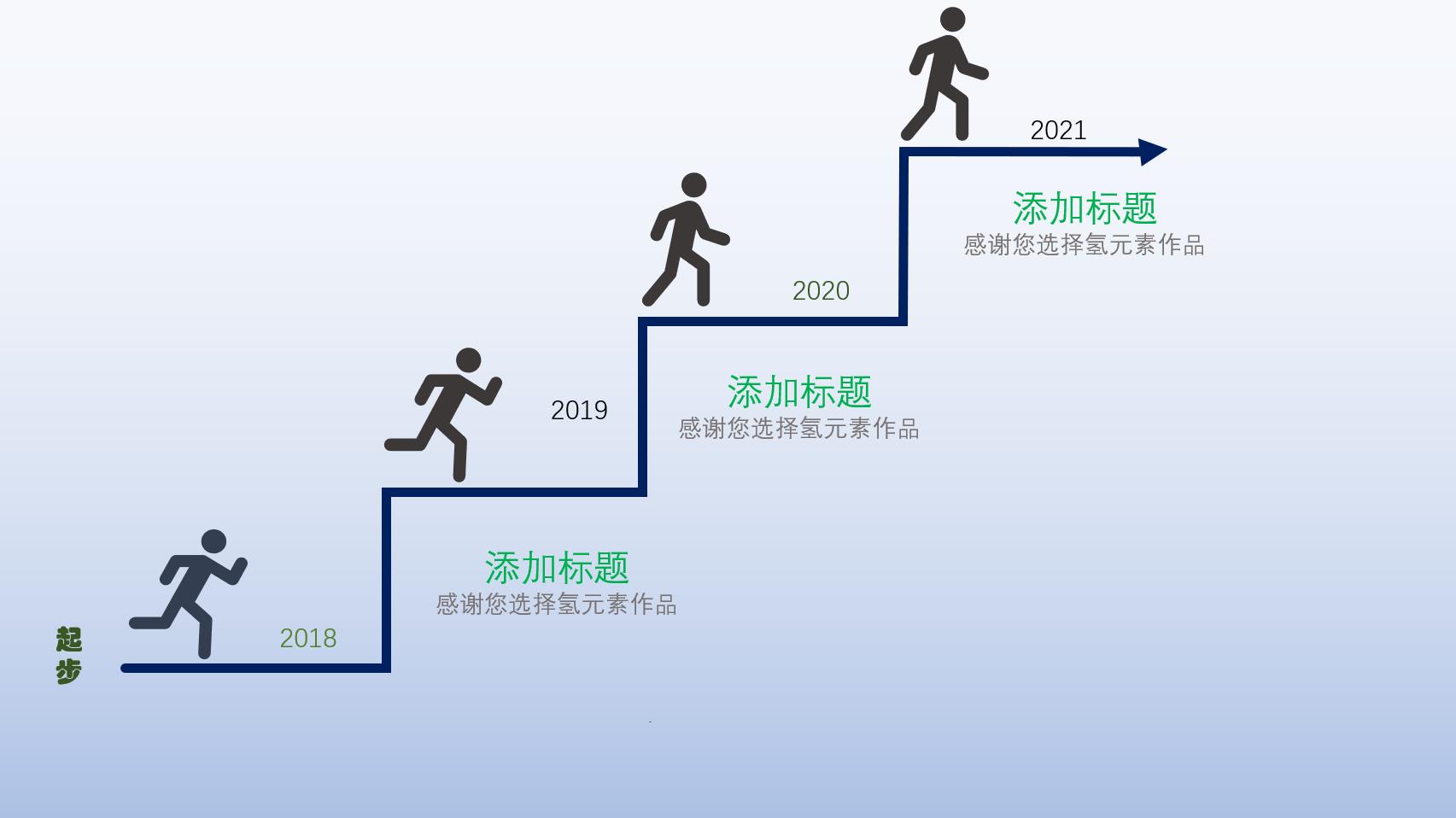
(首先我们用到的工具是网格线和任意多边形形状工具。)
首先单击——>视图——>选网格线——>完成网格添加后。
插入——>形状——>任意多边形形状工具——>找到网格一个任意交叉点开始移动按Shift键任意方向垂直(可确保线条绝对水平或垂直)——>就沿着水平方向绘制阶梯图形——>然后就完成了这个图形的绘制。
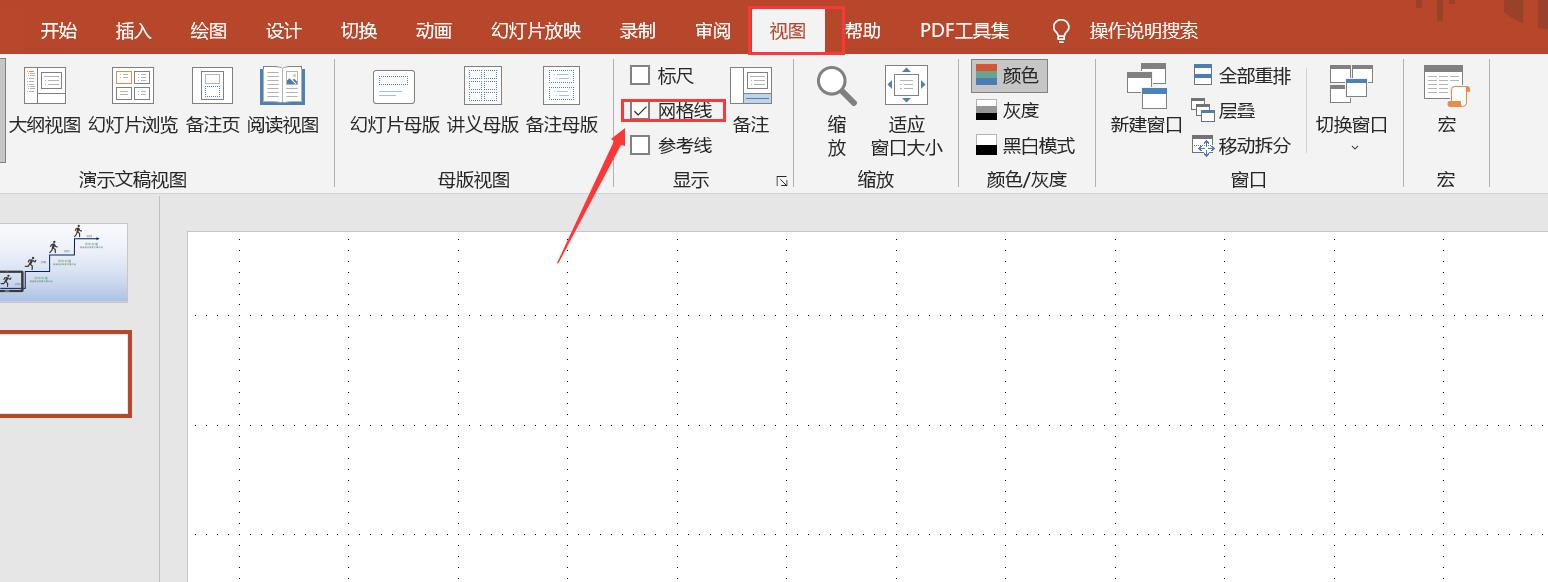
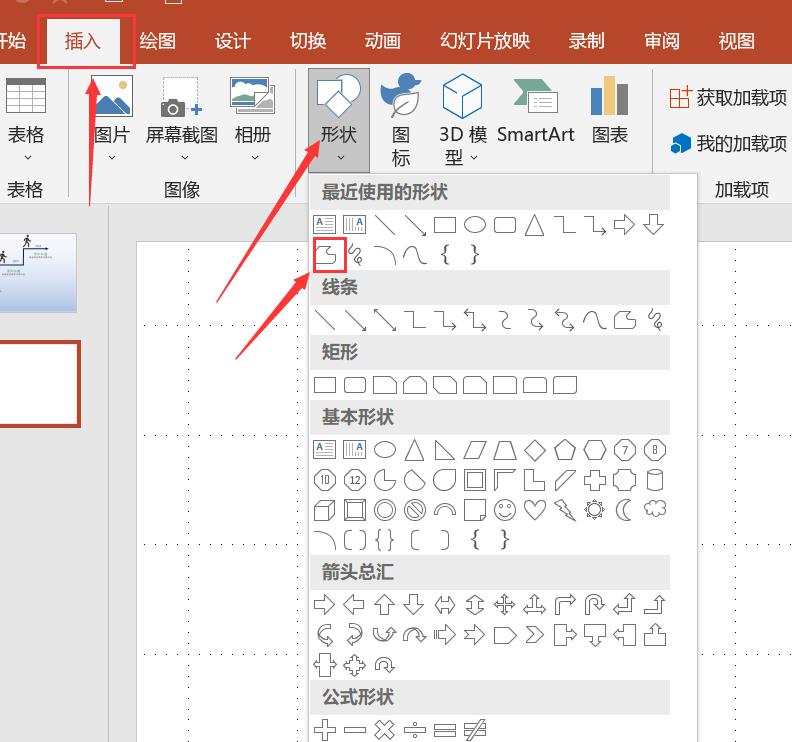
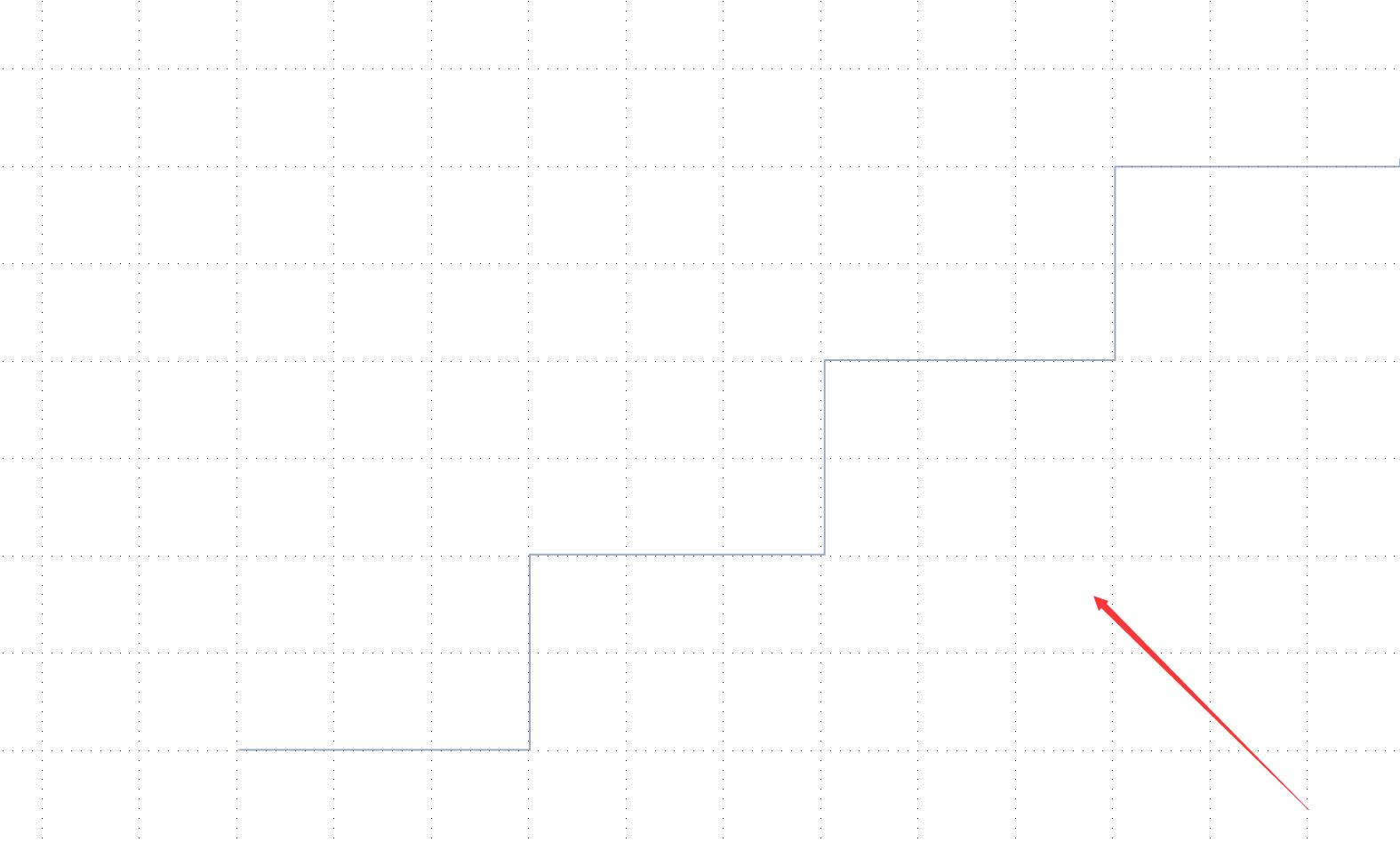
绘制完图形,就可以设置首尾箭头的效果了。需要设置阶梯线条的粗细,颜色,首尾箭头的粗细颜色,最后自行添加内容。
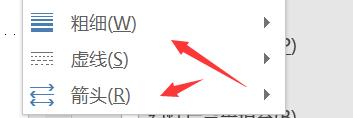
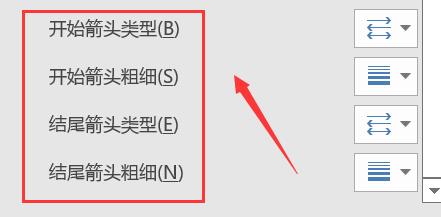
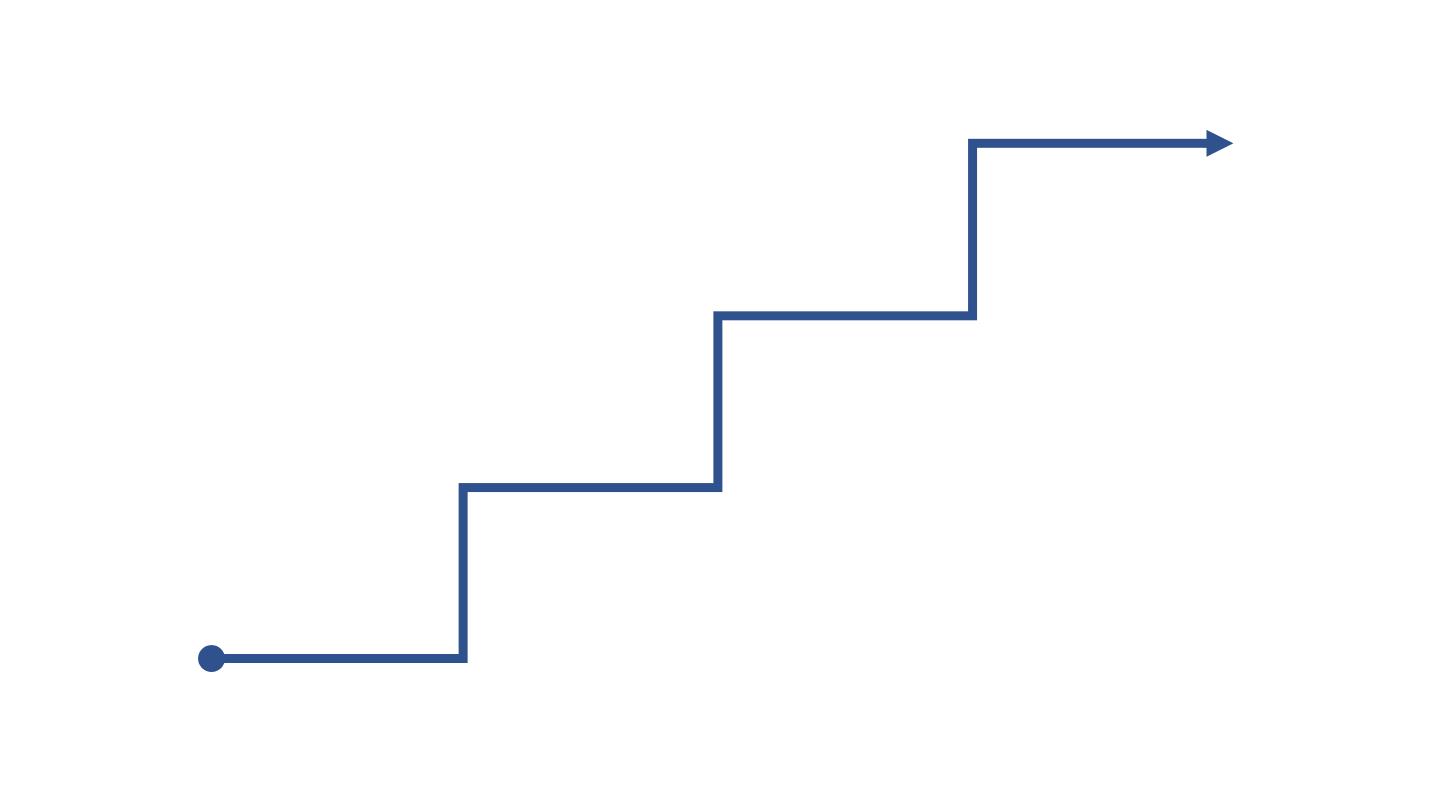
今天的分享课就先到这里了,是不是非常的简单记得多练一练吧!在制作的过程中可以添加一些自己的想法。(每天一个PPT小技巧,菜鸟也能变大佬。)下期我们再见吧!
以下是为您推荐常用PPT模板,由氢元素为您提供,如需下载请关注我们更多精美PPT模板及办公模板尽在——氢元素https://49pic.com赶快来下载吧!
一:精美个人简历述职岗位竞聘PPT模板

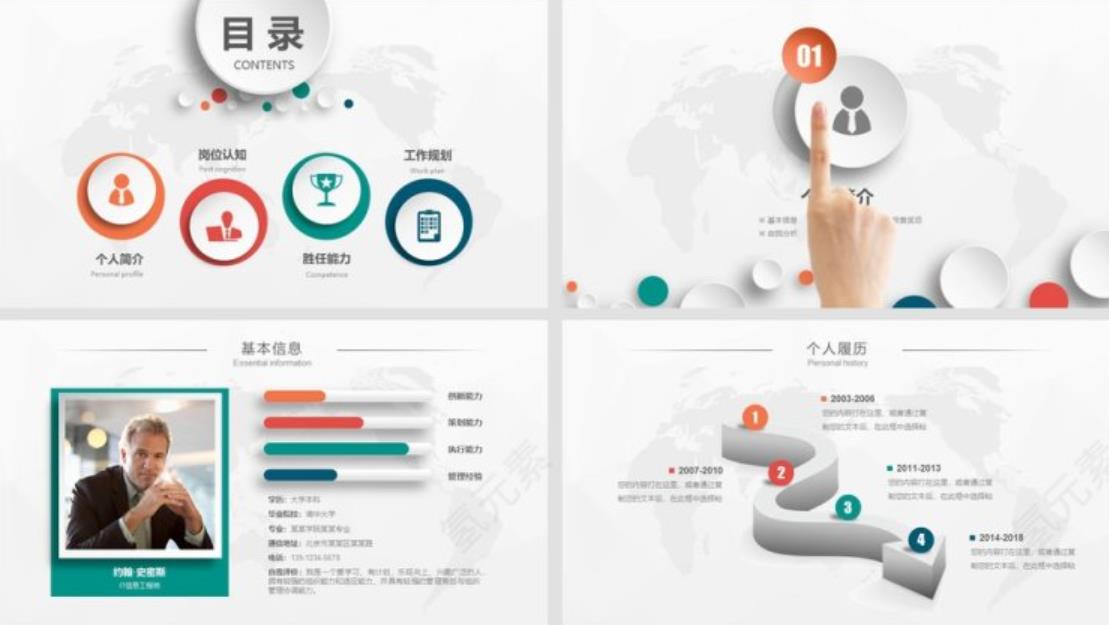
二:简约个人述职报告PPT模板


三:红色简约清新岗位竞聘PPT模板
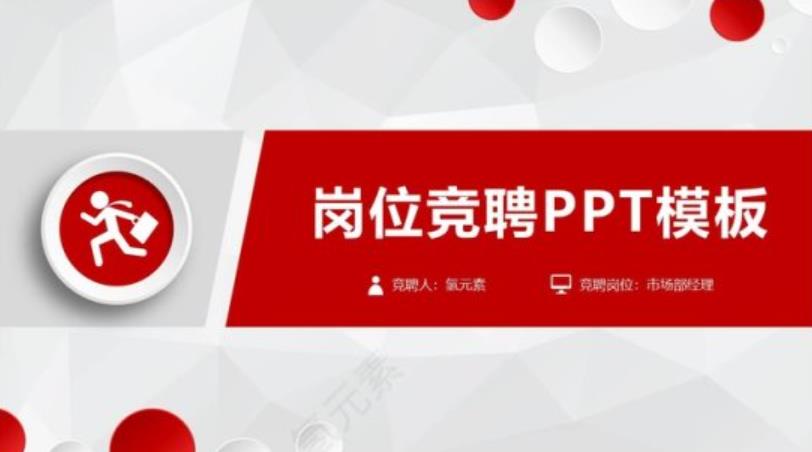
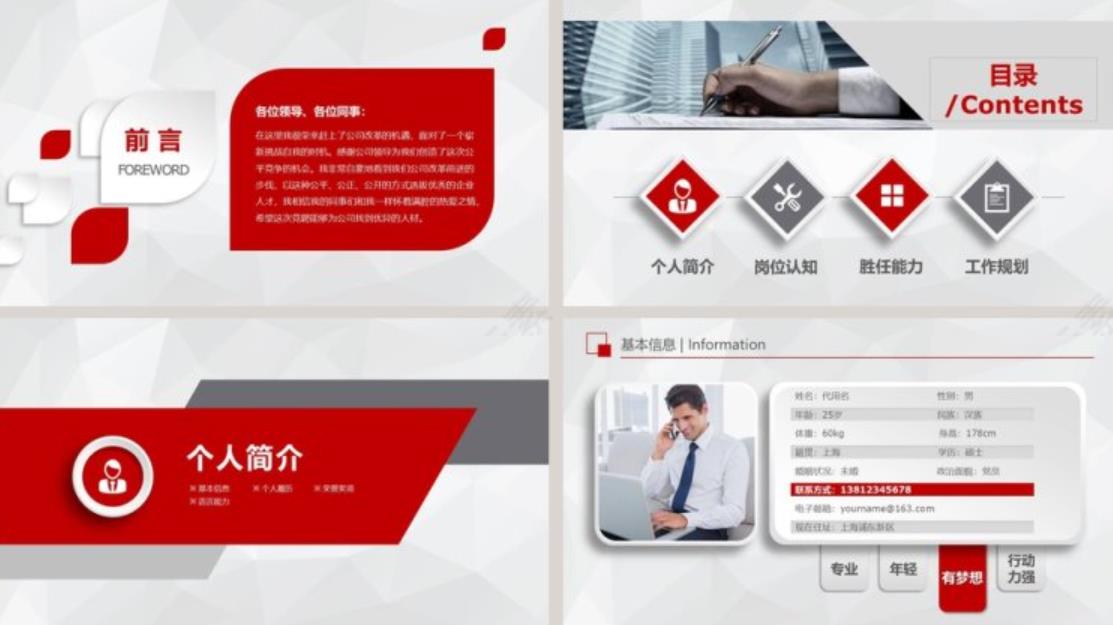
本站部分文章来自网络或用户投稿,如无特殊说明或标注,均为本站原创发布。涉及资源下载的,本站旨在共享仅供大家学习与参考,如您想商用请获取官网版权,如若本站内容侵犯了原著者的合法权益,可联系我们进行处理。
